I Google Kalkylark är det viktigt att du ska klara av att räkna (COUNT), då det är en basfunktion som är mycket kraftfull.
Chefen vill nu att vi ska visa på hur många celler som innehåller nummer i kolumn A, vilket vi gör med följande formel:
=COUNT(A:A)

När chefen istället ber oss att räkna hur många celler som innehåller ett värde i kolumn A, då är det denna formel som gäller:
=COUNTA(A:A)
Som ger oss ett värde på 28.

Chefen vill därefter se hur många blanka celler som finns i kolumn A, vilket vi fixar med följande formel:
=COUNTBLANK(A:A) | =COUNTBLANK(A:30)
Som visar på att 973 (eller 2) tomma rader existerar, till chefens förtret som i sin tur hatar svinn. Att korta ner spannet till 30 celler kan vara fördelaktigt i detta fall, så att resultatet inte bli missvisande.

Nu vill chefen ha reda på hur många värden i kolumn A som ligger på 10 eller mer, vilket vi löser med denna COUNTIF-formel:
=COUNTIF(A:A,">10")

Nu vill chefen att vi inventerar kolumn A. Nummer mellan 11 och 50 ska identifieras, och det gör vi med denna formeln:
=COUNTIFS(A:A,">10",A:A,"<50")

Chefen jublar över vårt lyckosamma Google Kalkylark-arbeten. Men vad nu? En ny förfrågan.
Hur många celler är unika! Skriker chefen med blodsprängda ögon.
Det tar vi reda på med hjälp av denna formel:
=COUNTUNIQUE(A:A)
Som visar på att 22 celler är unika.

Du kan även lägga in extravärden i COUNTUNIQUE om du så önskar, genom att uppge:
=COUNTUNIQUE(A:A,"badankor","röksignaler", "hattar","Julgris")

Notera att ”badankor”, ”röksignaler” och ”hattar” är unika och därför räknas in i totalsumman 25. ”Julgris” däremot, som inte är unik, räknas inte in i totalsumman.
COUNTIF för att sortera webbsidor
Nu ska vi se hur många webbsidor som teknikguiden har som rör Google Sheets, och det är två enligt denna formel:
=COUNTIF(A3:A5,"*/sheets")
*/ Innebär att vi inkluderar samtliga URL:er som inkluderar ”sheets” i söksträngen.

Det var allt för denna gång, ta gärna en titt på de övriga guiderna som berör Google Kalkylark.
Läs mer: Lär dig INDEX i Google Sheets

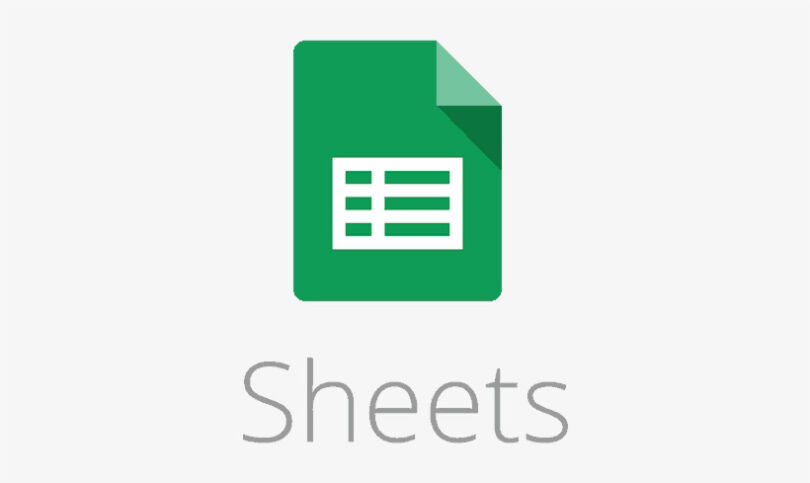





Lämna en kommentar